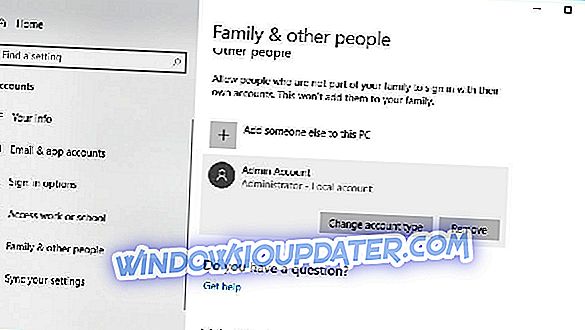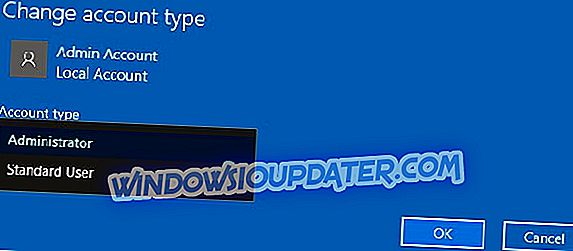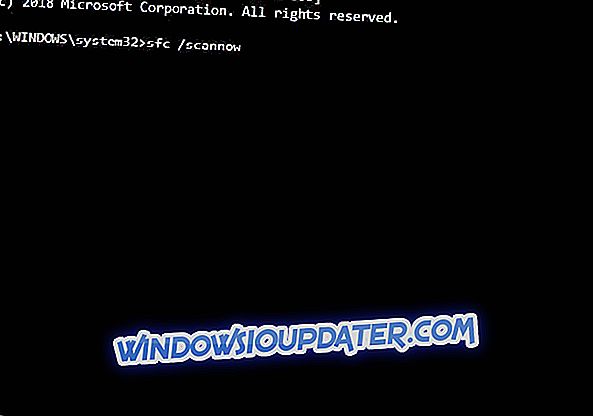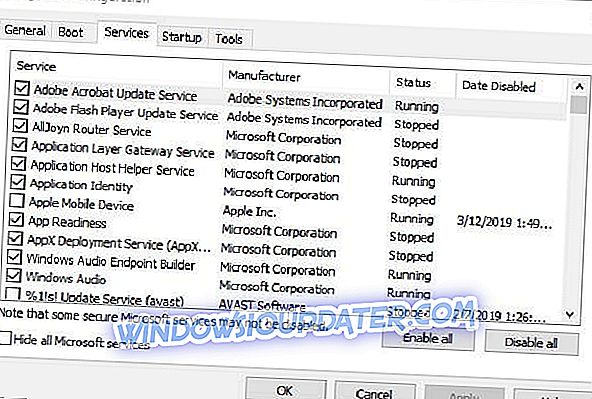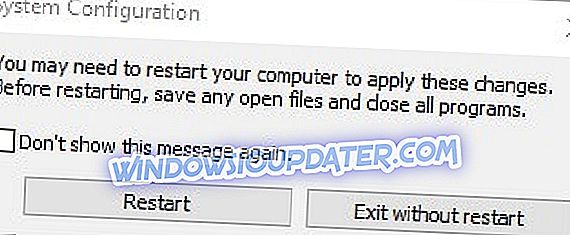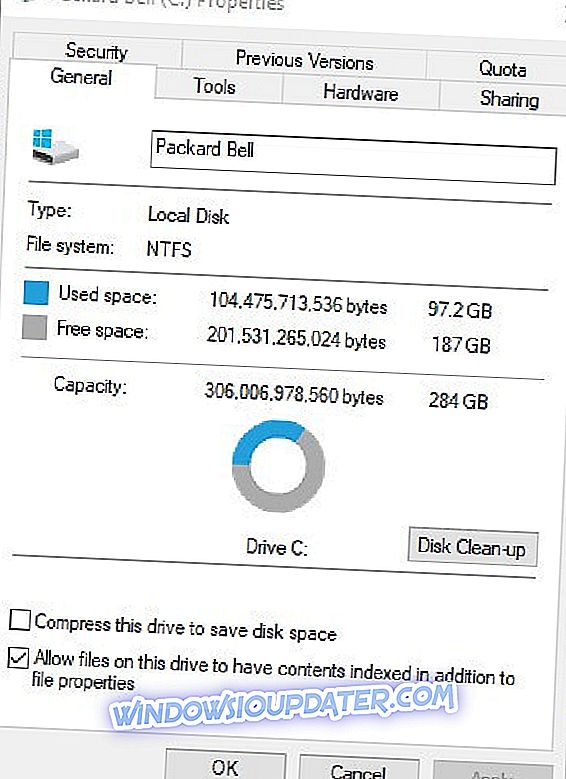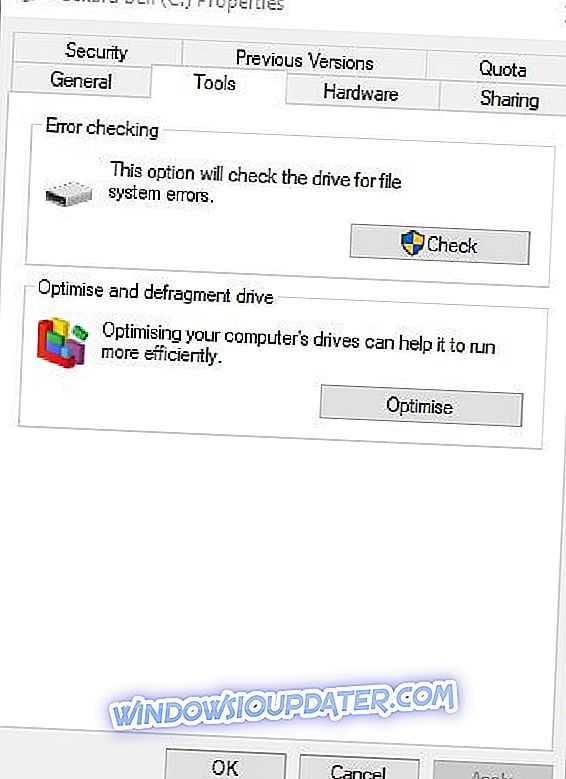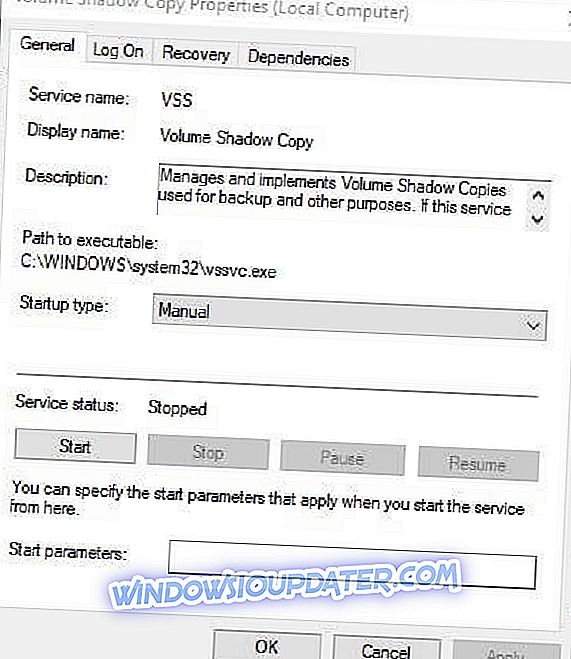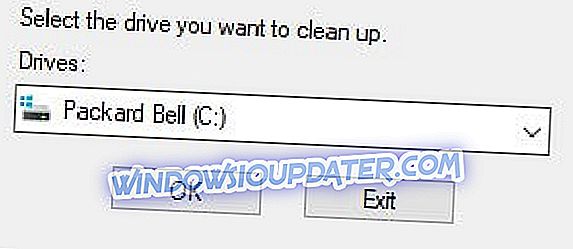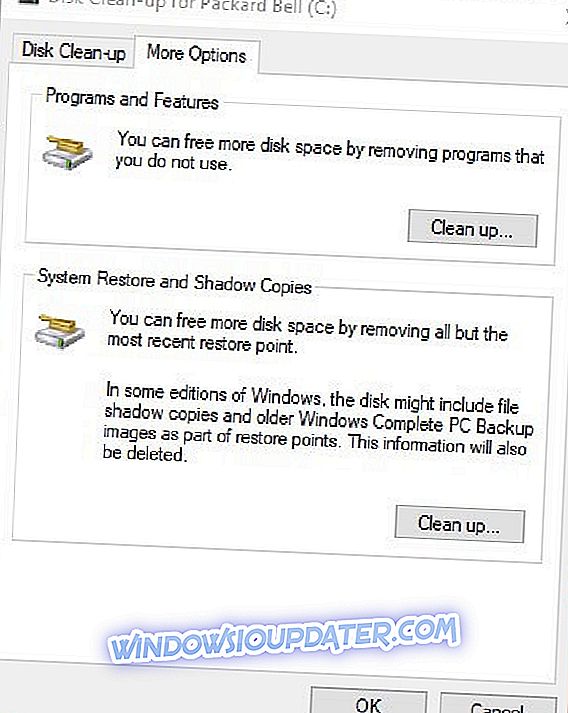일부 사용자가 Windows 10에서 특정 파일을 복사, 삭제, 백업 또는 편집하려고하면 오류 0x80070780이 발생합니다. " 예기치 않은 오류로 인해 파일을 복사하지 못하게됩니다 ... 오류 0x80070780 : 파일을 액세스 할 수 없습니다. 시스템. 따라서 사용자는 필요한 파일에 액세스 할 수 없습니다. 오류 0x80070780을 수정할 수있는 몇 가지 해결 방법
오류 0x80070780에 문제가 있습니까? 이 솔루션으로 해결하십시오.
- 사용자 계정을 관리자 계정으로 변환
- 시스템 파일 검사
- 클린 부팅 Windows
- Chkdsk 검사 실행
- 볼륨 섀도 복사본 서비스가 활성화되어 있는지 확인하십시오.
- 시스템 복원 및 섀도 복사본에 대한 정리 옵션 선택
1. 사용자 계정을 관리자 계정으로 변환
오류 0x80070780은 관리자가 아닌 사용자 계정의 특정 파일에 대한 사용 권한이 제한되어 발생할 수 있습니다. 따라서 일부 사용자는 사용자 계정을 관리 대안으로 변경해야 할 수도 있습니다. 아래 지침에 따라 사용자 계정 유형을 변경하십시오.
- Windows 키 + I 단축키를 눌러 설정 을 엽니 다.
- 계정 > 가족 및 다른 사람들 을 클릭하여 아래에 표시된 옵션을 엽니 다.
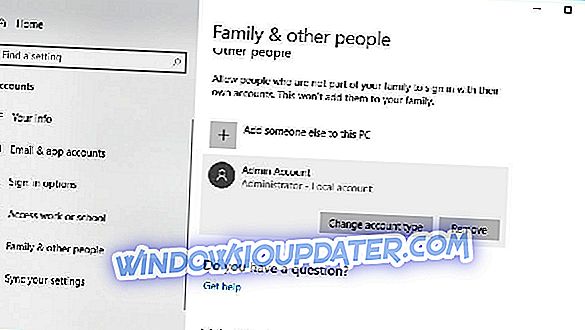
- 사용자 계정을 선택하고 계정 유형 변경 버튼을 누릅니다.
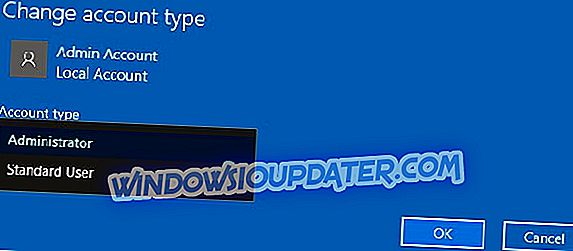
- 그런 다음 드롭 다운 메뉴에서 관리자 를 선택하십시오.
- OK 버튼을 누릅니다.
2. 시스템 파일 검사
오류 0x80070780은 손상된 시스템 파일 때문일 수 있습니다. 따라서 시스템 파일을 복구하는 시스템 파일 검사기 유틸리티가 잠재적 인 해결책 일 수 있습니다. 사용자는 Windows 10에서 다음과 같이 SFC 검색을 실행할 수 있습니다.
- Windows 키 + Q 키보드 단축키로 Cortana를 엽니 다.
- Cortana에 'cmd'라는 키워드를 입력하고 명령 프롬프트를 마우스 오른쪽 버튼으로 클릭 한 다음 관리자 권한으로 실행을 선택 하십시오 .
- SFC 검색을 시작하기 전에 DISM.exe / Online / Cleanup-image / Restorehealth 를 입력하고 Enter 키를 누릅니다.
- 그런 다음 명령 프롬프트에 sfc / scannow를 입력하십시오. 리턴 키를 누르십시오.
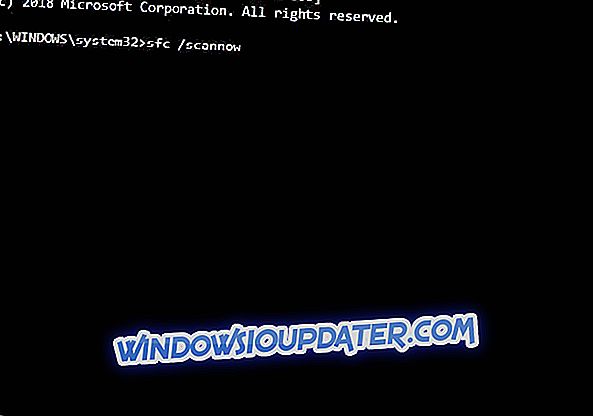
- 검사에서 파일을 복구하는 경우 데스크톱이나 랩톱을 다시 시작하십시오.
3. 클린 부팅 윈도우
타사 소프트웨어가 파일에 대한 액세스를 차단하는 경우 일 수 있습니다. 타사 바이러스 백신 소프트웨어가 설치 될 때 그 가능성이 높아집니다. 클린 부팅은 타사 소프트웨어 및 서비스가 Windows에서 시작하지 않고 파일 액세스를 차단하지 않도록합니다. 사용자는 다음과 같이 Windows 10을 정리할 수 있습니다.
- 시스템 구성 창을 열려면 Windows 키 + R 단축 키를 누르고 실행에 msconfig 를 입력 한 다음 확인을 클릭하십시오.

- 선택적 시작 단일 선택 단추를 누르십시오.
- 시스템 서비스로드 및 원래 부팅 구성 사용 옵션을 선택합니다.
- 시작 항목로드 옵션의 선택을 취소하십시오.
- 아래에 직접 표시된 서비스 탭을 선택하십시오.
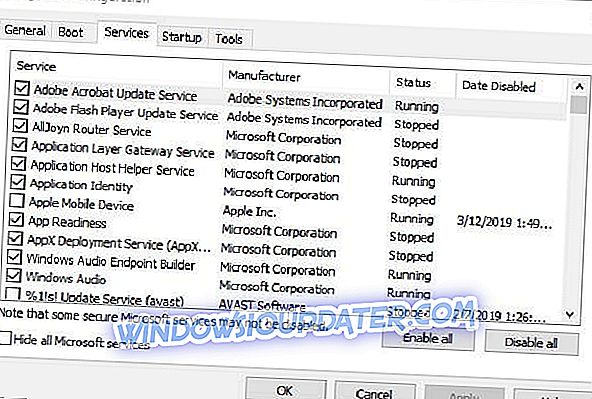
- Microsoft 서비스를 제외하려면 모든 Microsoft 서비스 숨기기 옵션을 선택하십시오.
- 모두 사용 안 함 옵션을 선택하십시오.
- Apply (적용) 버튼을 누릅니다.
- 확인 을 클릭하여 창을 닫습니다.
- 시스템 구성 대화 상자가 열립니다. 해당 창에서 다시 시작 옵션을 선택하십시오.
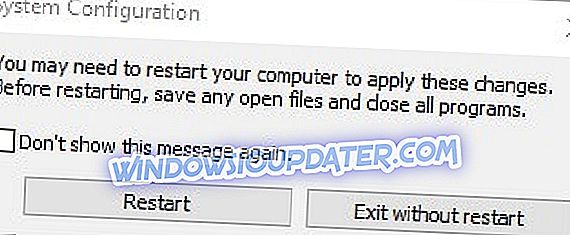
4. Chkdsk 검사 실행
오류 0x80070780은 디스크 오류 일 수도 있습니다. 따라서 잘못된 디스크 섹터를 수정하는 Chkdsk 유틸리티도 문제를 해결할 수 있습니다. 사용자가 Chkdsk 검사를 실행할 수있는 방법입니다.
- Windows 키 + E 키보드 단축 키를 눌러 파일 탐색기 를 엽니 다.
- 그런 다음 하드 드라이브 아이콘을 마우스 오른쪽 단추로 클릭하고 속성 을 선택하여 바로 아래의 창을 엽니 다.
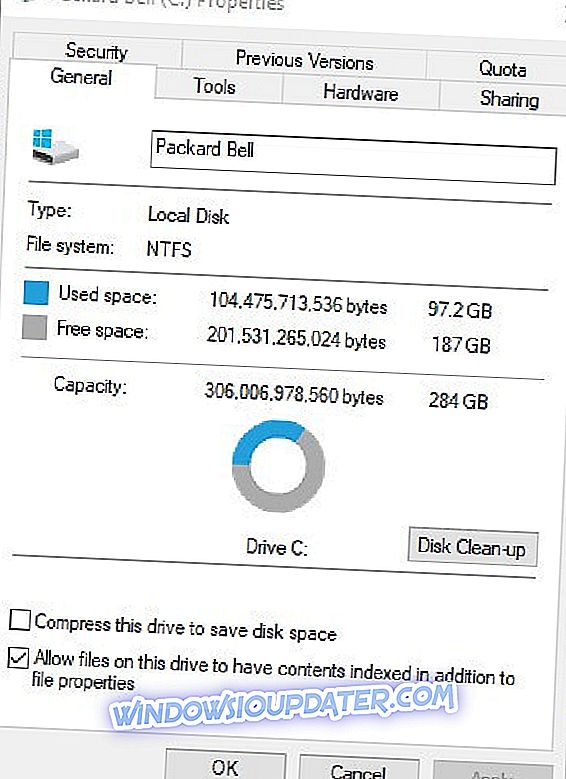
- 도구 탭을 선택하십시오.
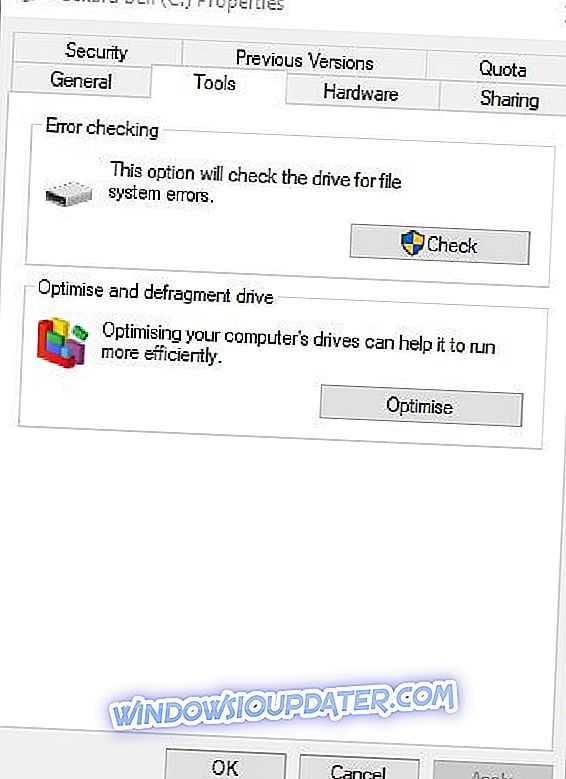
- 확인 버튼을 누릅니다.
- 대화 상자 창에서 Windows가 아무것도 감지하면 디스크 검사를 요청합니다. 사용자가 대화 상자에 Chkdsk 검사가 필요 없다고 표시되는 경우에도 드라이브 검색을 클릭 할 수 있습니다.
- Chkdsk 검사에서 무언가를 탐지하면 Windows를 다시 시작하십시오.
5. 볼륨 섀도 복사본 서비스가 활성화되어 있는지 확인하십시오.
볼륨 섀도 복사본 서비스를 사용하면 수동으로 자동으로 백업 파일 복사본을 만들 수 있습니다. 따라서 0x80070780 오류가 발생하면 해당 서비스를 사용할 수 있는지 확인하는 것이 좋습니다. 사용자는 다음과 같이 볼륨 섀도 복사본을 사용할 수 있습니다.
- Run 액세서리를 실행하십시오.
- 실행 파일 열기 상자에 services.msc 를 입력하고 확인 옵션을 선택하십시오.
- 볼륨 섀도 복사본 을 두 번 클릭하여 아래 표시된 창을 엽니 다.
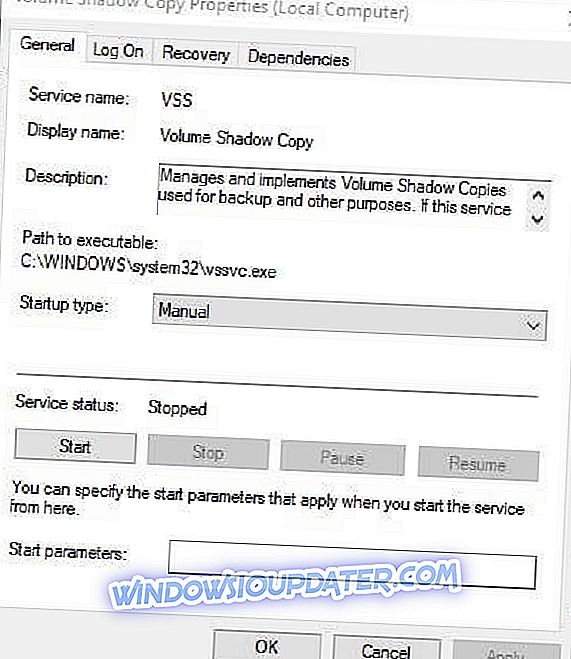
- 서비스가 실행되고 있지 않으면 시작 버튼을 누릅니다.
- 시작 유형 드롭 다운 메뉴에서 자동 옵션을 선택하십시오.
- 적용 버튼을 클릭 하십시오 .
- 확인 옵션을 선택하십시오.
6. 시스템 복원 및 섀도 복사본에 대한 정리 옵션을 선택합니다.
일부 사용자는 디스크 정리 유틸리티로 복원 지점과 섀도 복사본을 지워서 오류 0x80070780을 수정했다고 말한 바 있습니다. 이렇게하려면 다음과 같이하십시오.
- Cortana의 검색 창에 디스크 정리를 입력하십시오.
- 디스크 정리를 선택하면 아래 창이 열립니다.
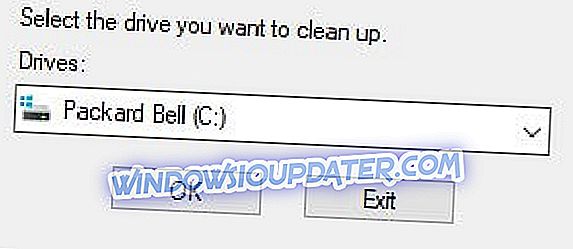
- C : 드라이브를 선택하고 확인을 클릭하십시오.
- 그런 다음 디스크 정리 창에서 시스템 파일 정리 버튼을 누릅니다.
- C : 드라이브를 다시 청소하려면 선택하십시오.
- 바로 아래에있는 기타 옵션 탭을 선택하십시오.
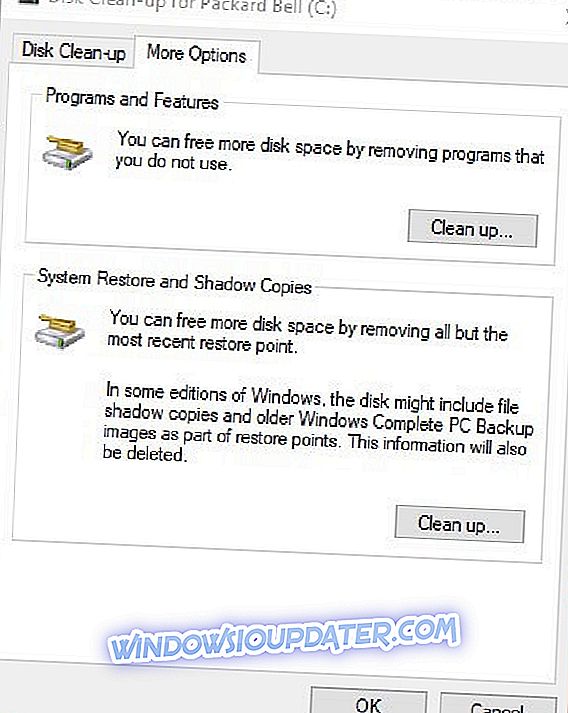
- 시스템 복원 및 섀도 복사본 정리 버튼을 누릅니다.
- 삭제 를 클릭하여 확인하십시오.
이러한 해결 방법을 사용하면 사용자가 파일에 다시 액세스 할 수 있도록 0x80070780 오류가 수정 될 수 있습니다. 대체 해상도를 사용하여 0x80070780 오류를 수정 한 사용자는 아래 수정 프로그램을 공유 할 수 있습니다.
체크 아웃 관련 기사 :
- 수정 : "파일이 다른 프로그램에서 열려 있기 때문에 작업을 완료 할 수 없습니다"
- 수정 : Windows 10, 8.1 또는 7에서 '이 작업을 수행 할 수있는 권한이 필요합니다.'